WooCommerce Table Rate Shipping Pro – WooCommerce 基于价格的运输的终极指南
已发表: 2018-07-30在本文中,我们将了解WooCommerce Table Rate Shipping Pro插件如何让您轻松执行各种基于价格的运费计算。 我们将讨论一些基于价格的复杂运输方案,并查看一些使用此插件实现它们的最简单方法。 如果您是那些希望通过根据您的客户花费多少提供更便宜的运输选项来增加销售额的店主之一,那么本文肯定会帮助您做到这一点。
您还可以查看一些WooCommerce 基于重量的运输和基于数量的运输方案,您可以使用 WooCommerce Table Rate Shipping Pro 轻松配置这些方案。
根据购物车中产品的价格提供免费送货
您是否知道较高的运费是放弃购物车的 5 大原因之一......?
是的。 几乎每家电子商务商店都目睹了他们的客户因为购物时的高昂运费而离开了他们的购物车页面。 这就是为什么您可能会看到许多商店提供免费送货服务,以便他们的客户可以选择更便宜的送货方式。 这将使他们现有的客户满意,并吸引新客户。
一些商店甚至采用不同的方法。 他们仅在客户购买超过一定价值时才为他们提供免费送货服务。 这可以确保店主相信顾客会购买更多商品以获得更便宜的运输选择。
对于 WooCommerce 商店所有者,您可以为每个区域配置一个内置的免费送货选项。 但是,在根据价格提供免费送货时,事情变得非常混乱和混乱。 另一方面,WooCommerce Table Rate Shipping Pro 提供了一种简单的方法来做到这一点。 该插件允许您通过从插件设置中选择以下矩阵列来根据价格提供免费送货。
- 方法标题
允许您为运输选项设置名称。 此名称将显示在购物车页面上,并且对客户可见。 - 价格
允许您设置价格值,插件将根据该价格值识别要遵循的规则。 - 费率基于
允许您根据重量、购物车中的物品或购物车的价格来配置运费计算。 - 基本成本
插件将显示在购物车页面上的一次性成本。
选择这些列后,您可以轻松创建运输规则,以在您的网站上获取基于价格的运费。 看看下面的图片。
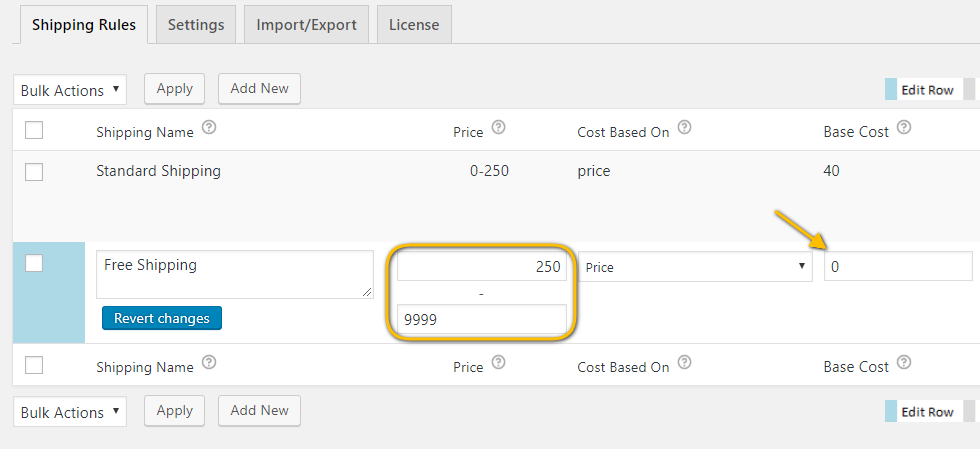
该图像显示了两条运输规则,规定如果客户购买的产品价值超过 250 美元,则不会向他们收取运费。 该插件将在购物车页面上显示免费送货选项。
为不同的价格范围提供不同的运费
在上一节中,我们讨论了如何提供超出特定价格的免费送货服务。 但是,这并不是确保客户从您的商店购买更多商品的唯一方法。 您也可以选择根据不同的价格范围逐步降低运费。
假设您有一个运输方案,您向客户提供 40 美元的运输成本。 但是,如果他们在您的商店单次购买花费 400 美元或以上,您还可以提供免费送货服务。 由于不是每个客户都会在一次订单上花费 400 美元,因此您可以为每 100 美元的购买提供相对便宜的选择。 这样,客户就会有兴趣花更多的钱购买更便宜的运费。
WooCommerce Table Rate Shipping Pro 允许您输入多个运输规则并根据它们计算运费。 因此,您可以为不同的价格范围配置运输规则并在购物车页面上获取运费。 看看下面的图片。
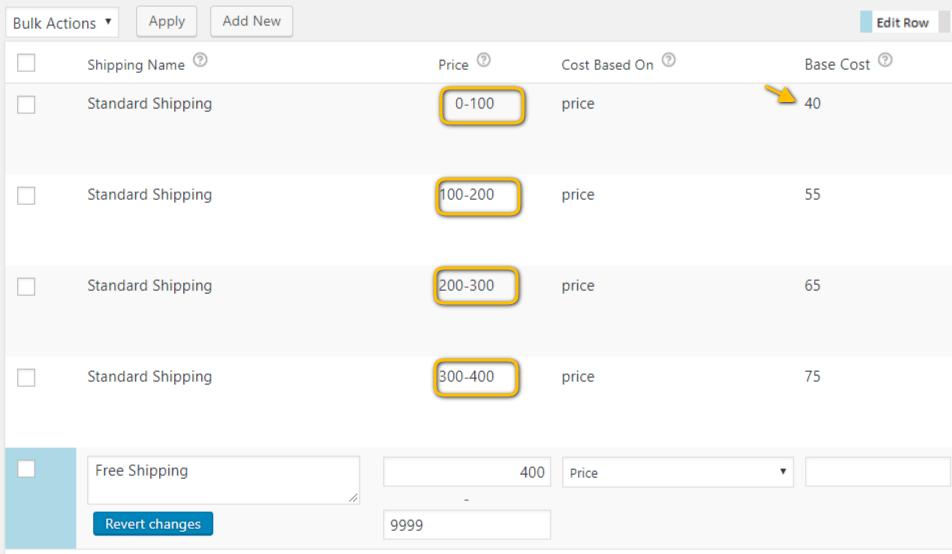
该图显示了计算每 100 美元(最高 400 美元)的运费的运费规则,以及超出此范围的免费送货选项。
向您的客户收取他们花费的百分比
WooCommerce 店主提出了一些非常有趣的方式来向客户收取运费。 其中之一是向客户收取他们将为产品支付的金额的百分比值。 让我们考虑 Mindy 的业务场景以更好地理解这一点。
Mindy 经营一家 WooCommerce 商店,并在美国国内发货。 她通过制定一套计算运费的规则来确保她的客户获得折扣运费。 基本上,Mind 的运输规则表明,
- 购买价值 50 美元产品的客户需支付 9 美元的统一运费。
- 对于 50 至 150 美元的购买,他们将支付其产品价格 20% 的运费
- 购买超过 150 美元,您将免费交付产品
现在从她的运输规则中可以清楚地看到一件事——设置这些规则并不容易!
特别是,如果没有灵活的运输解决方案,动态计算 50 美元到 150 美元之间不同订单的百分比价值将是一项艰巨的任务。
WooCommerce Table Rate Shipping Pro 为此提供了一个简单的解决方案。 该插件会动态计算运费。 您需要做的就是设置运输规则,插件将为您提供运费。 看看下面的图片。
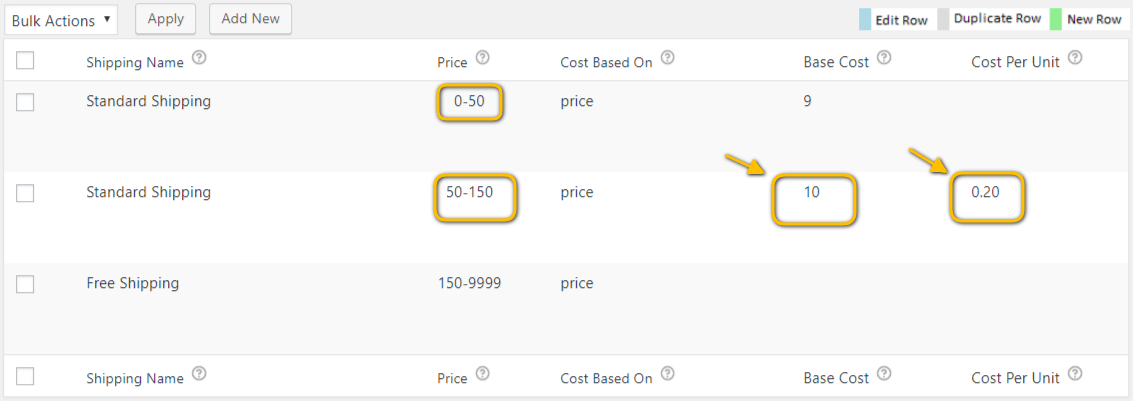
该图显示了 Mindy 业务场景的运费计算。 如您所见,运费百分比按以下方式计算。
50 美元的 20% = 10 美元(基本成本)
每增加 1 美元的 20% = 0.2 美元(每单位成本)
因此,从 50 美元到 150 美元的总运费将是 10 美元,购物车中产品价格每增加 0.2 美元就会增加 0.2 美元。

根据特定类型产品的消费金额收取运费
不同的商店有不同类型的产品。 有些可能很昂贵,并且在运输时需要格外小心,而另一些则可以直接运输而不必担心太多。 作为 WooCommerce 店主,您希望确保您运送的产品必须以完美的状态交付给您的客户。 为了确保这一点,有多种运输选项可让您利用额外的安全措施来确保安全交付。 但是,使用此类服务需要付出高昂的代价。 因此,您有必要让客户支付运费以及任何额外费用。
WooCommerce Table Rate Shipping Pro 在运输类别的帮助下计算此类产品的运输。 您需要做的就是为此类产品创建一个单独的运输类别并计算它们的运费。 而且,由于您为不同类型的产品创建了专门的运输类别,这些运输规则不会影响任何其他产品的运费。 看看下面的图片,可以更好地了解插件是如何完成这项工作的。
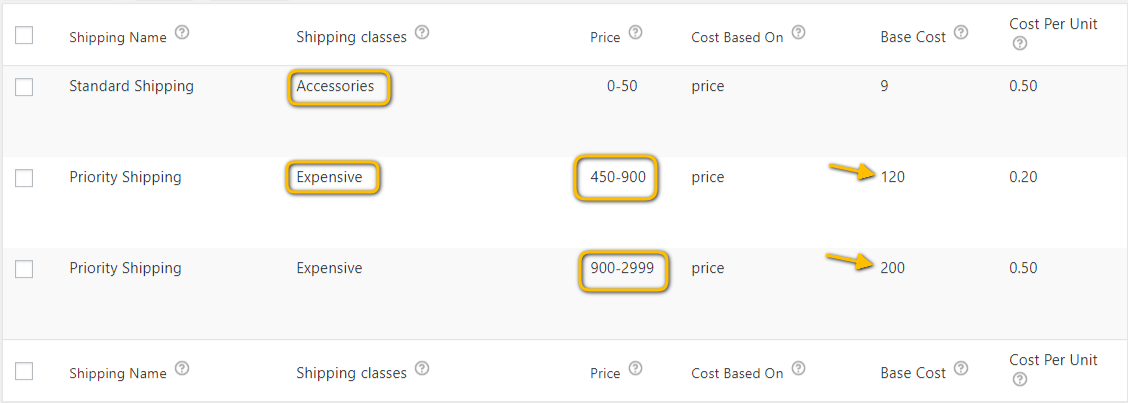
正如您在图像中看到的,该插件为属于名为Expensive的运输类的所有产品创建了一个单独的规则。 这样,您可以根据该运输类别的产品价格收取运费。 正如我们之前讨论的,您还可以为该运输类别的产品创建各种价格范围的运输规则。
当不同类型的产品一起购买时
我们已经讨论过 WooCommerce Table Rate Shipping Pro 如何在特定产品类型的情况下处理基于价格的运输。 但是,当您希望在线商店中的多种产品具有相似的运费时,事情变得非常棘手。 特别是,当您的客户尝试购买不止一种类型的产品时,为他们提供运费变得非常复杂。 在这种情况下,您需要灵活地计算不同类型产品的运费。
WooCommerce Table Rate Shipping Pro 是最先进的 WooCommerce 运输计算器的最重要原因之一是它提供的灵活性,可以处理最复杂的运输场景。 该插件的计算模式和计算逻辑等功能在设置复杂的运输场景(如我们正在讨论的场景)时派上用场。
基本上,该插件有两种不同的方法来计算不同类型产品的基于价格的运费。
- 客户一起购买不同类型产品的单独规则
WooCommerce Table Rate Shipping Pro 允许您为多个产品类型创建运输规则。 您需要做的就是创建一个新的运输规则并为其分配多个运输类别。 这样,插件将知道如何计算运费,以防购物车中有不同类型的产品。
要记住的一件重要事情是在插件设置中启用计算和逻辑。 这允许插件仅在购物车中有不同类型的产品时计算运费。 为了更好地理解它,请查看下图。
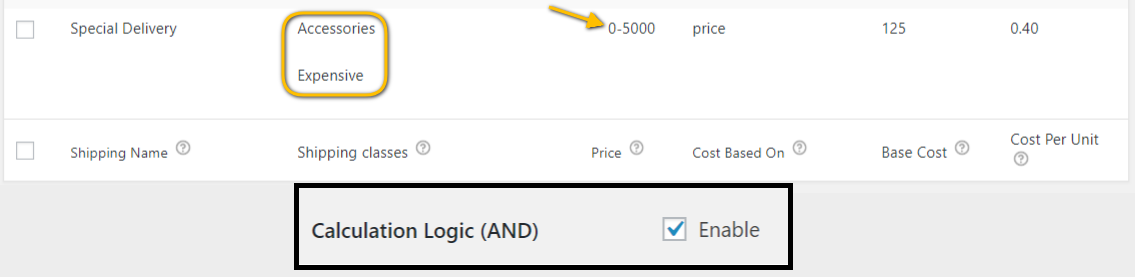
该图显示了一个专门的规则来计算运费,以防客户购买昂贵和配件类型的产品。
- 将专用产品类型的运费添加在一起,然后显示在购物车页面上
WooCommerce Table Rate Shipping Pro 处理多种产品的运费的另一种方法是为单个产品类型添加来自不同运输规则的运费。 这样,插件将首先计算运输类昂贵的任何产品的运费,然后计算运输类配件的产品的运费。 计算费率后,插件将添加这些费率并在购物车页面上显示最终金额。 查看显示此运输方案的运输规则的图像。
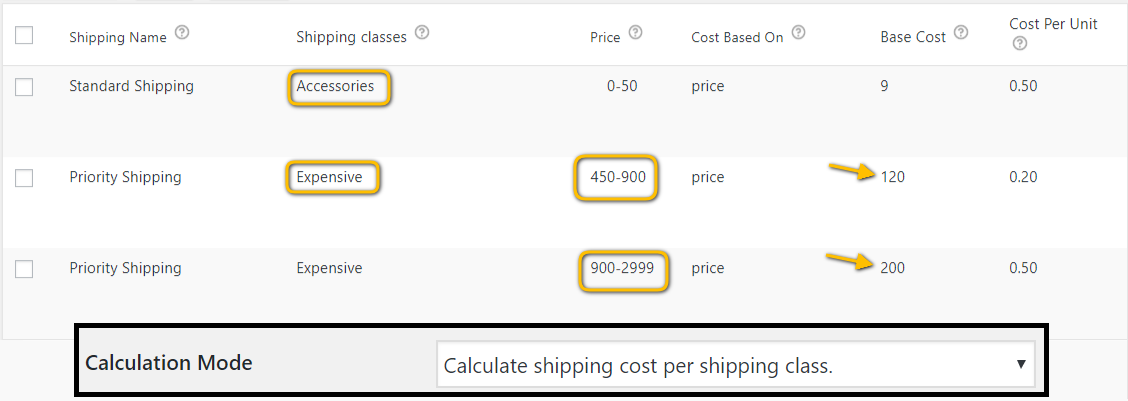
在这里您可以看到单独计算的运费。 此外,您需要选择计算每个运输类别的运输成本计算模式。
不同运输区域的基于价格的运输
在 WooCommerce Table Rate Shipping Pro 的帮助下,您可以轻松实现的另一个业务场景是不同运输区域和基于价格的运输的组合。 在默认的 WooCommerce 环境中,最烦人的事情之一就是为不同的运输区域创建不同的运输选项。 最大的原因之一是没有简单的方法可以做到这一点。 特别是当您有多个运输区域时。 您需要分别为每个区域创建运输选项,这会占用大量时间和精力。
此外,在 WooCommerce 中设置基于价格的运输本身就非常复杂。 当您与为每个区域一个一个地设置运输选项的繁琐任务结合起来时,情况会变得更糟。
另一方面,WooCommerce Table Rate Shipping Pro 与 WooCommerce 运输区域完全集成,并提供了一种为各个区域创建运输选项的简便方法。 该插件能够根据价格创建多个运输选项,并为它们分配一个或多个运输区域。 看看下面的图片。
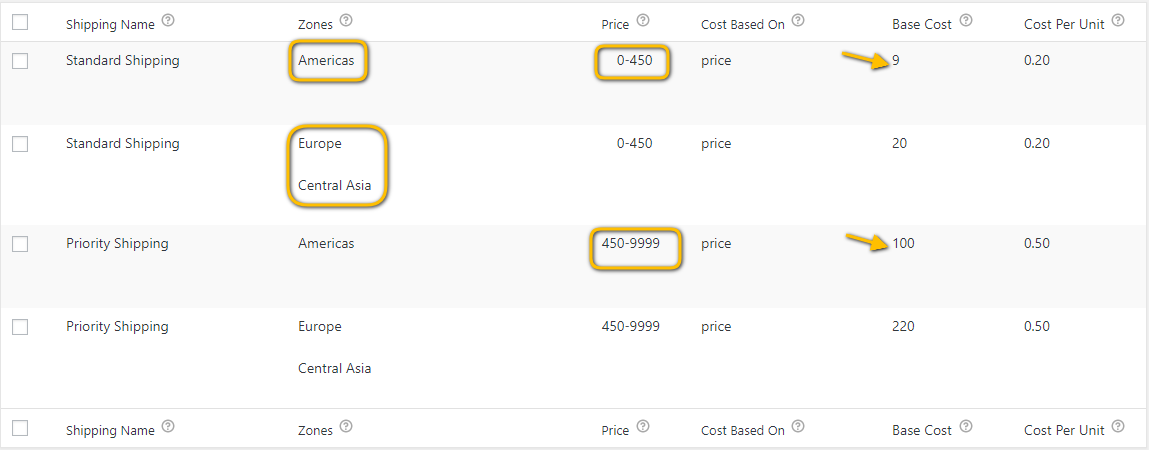
关于插件...
WooCommerce Table Rate Shipping Pro 插件
- 根据以下因素计算运费,
- 产品成本
- 产品重量
- 购物车中的商品数量
- 航运类
- 产品分类
- 目的地址
- 高级版成本 – 69 美元
